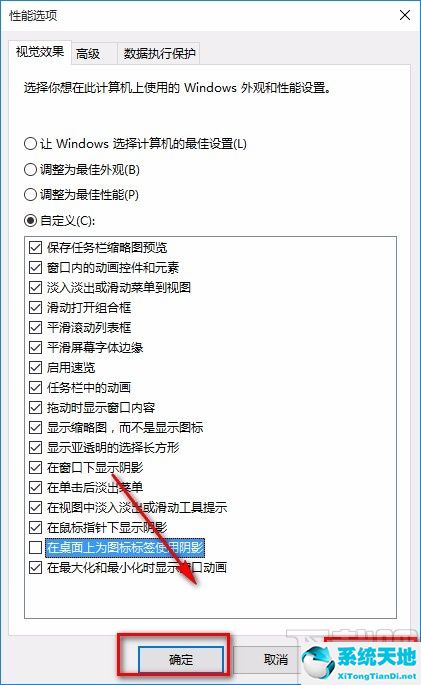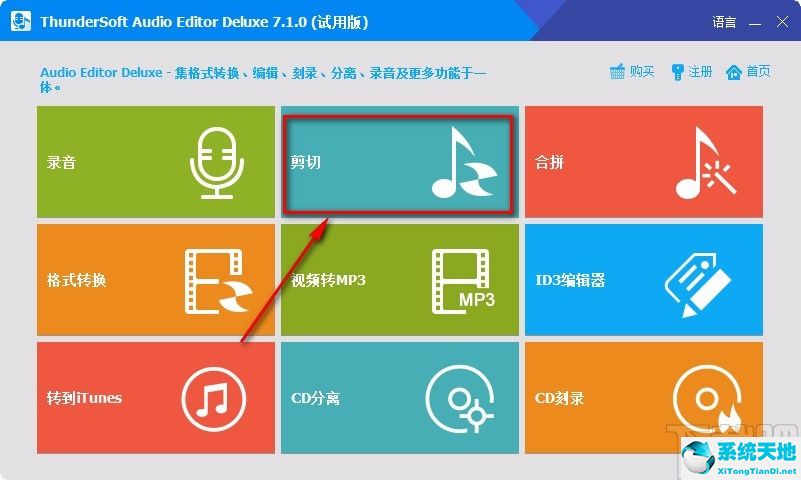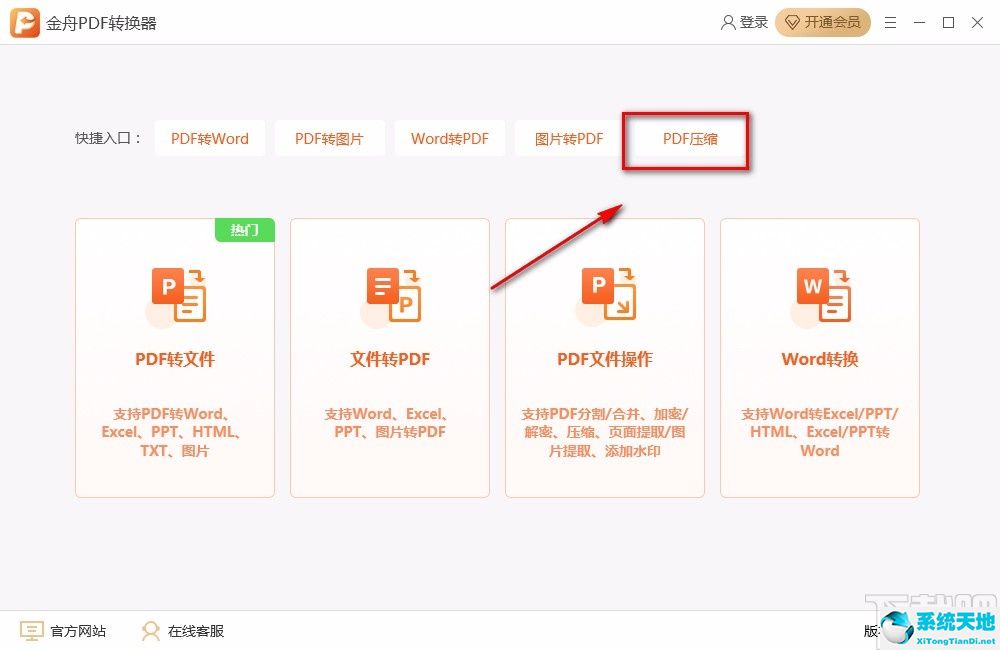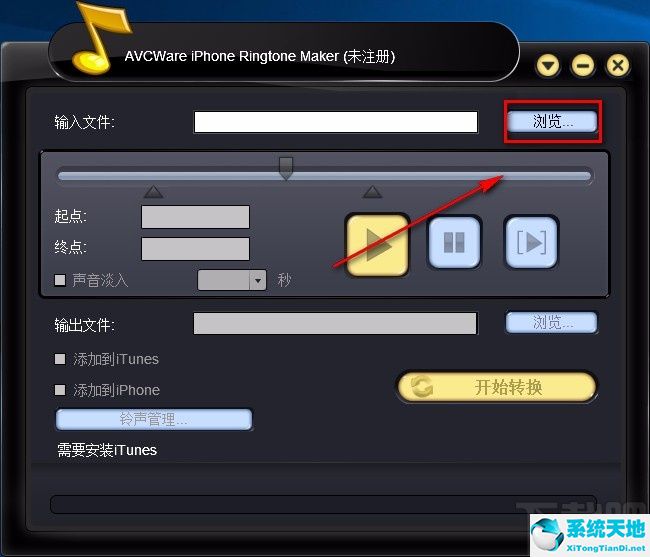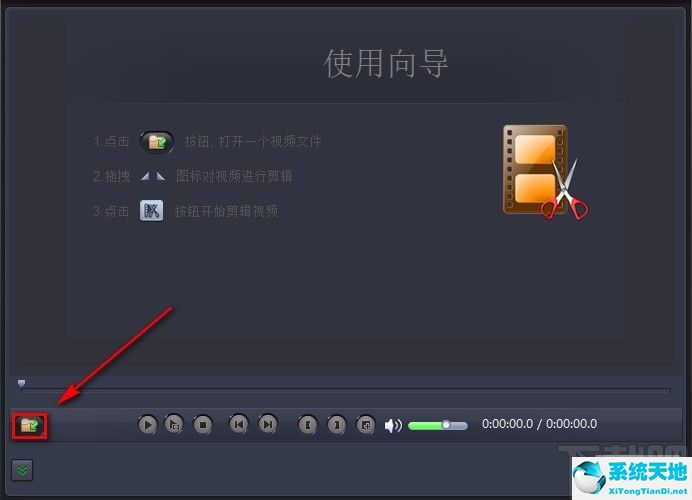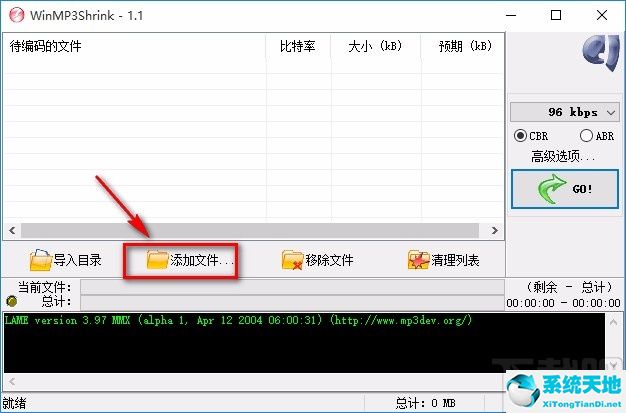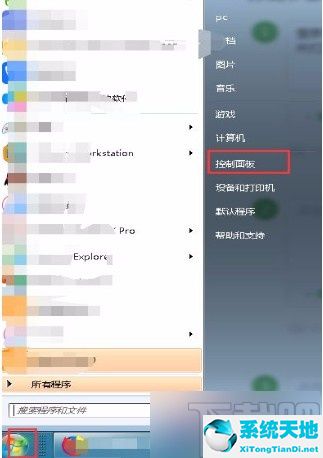win10系统是一款非常经典实用的电脑操作系统。这个操作系统的功能非常全面、齐全,而且运行非常稳定。是很多朋友都使用的电脑系统。
方法步骤1、首先打开电脑,在电脑桌面上找到“这台电脑”的快捷方式图标,右键单击它,在出现的下拉框中选择“属性”选项。
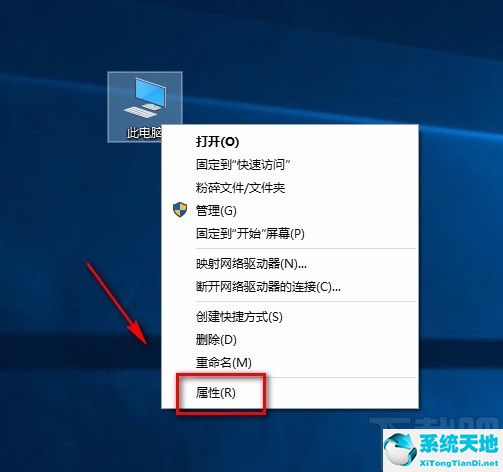
2.然后您将看到如下图所示的界面。我们可以在界面左侧找到“高级系统设置”选项并点击它。
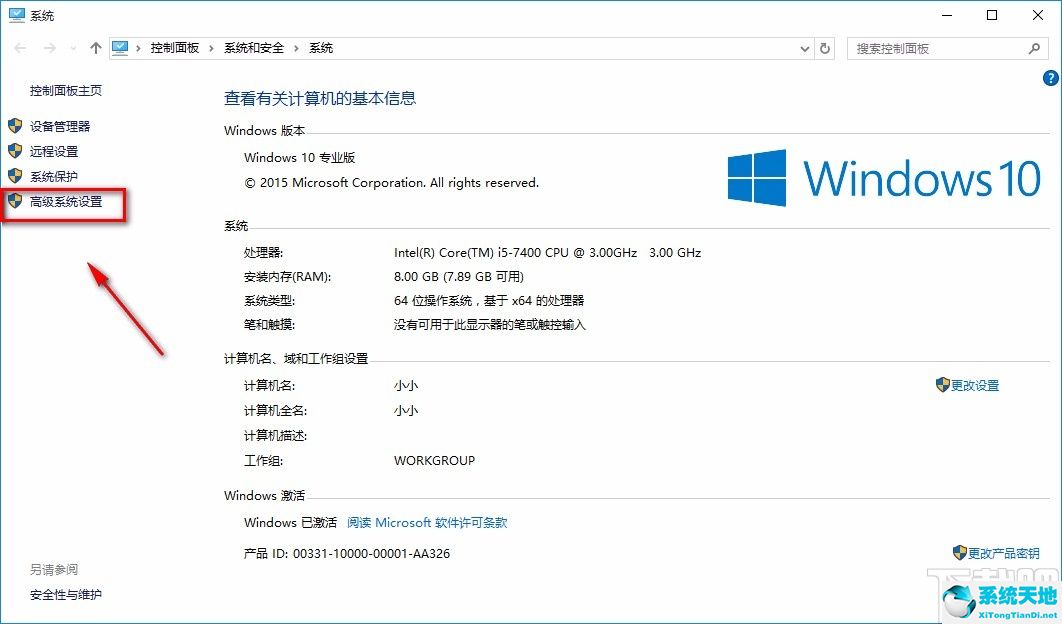
3. 然后界面上会出现系统属性窗口。我们在窗口右侧找到一个“设置”按钮,然后单击它。
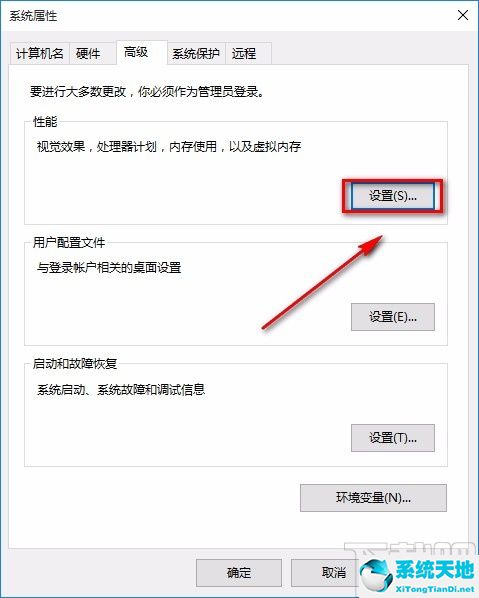
4. 接下来,桌面上将出现性能选项窗口。我们在桌面下方找到“在桌面上使用图标标签的阴影”选项。单击此选项可使其前面的小方框中的复选标记消失。
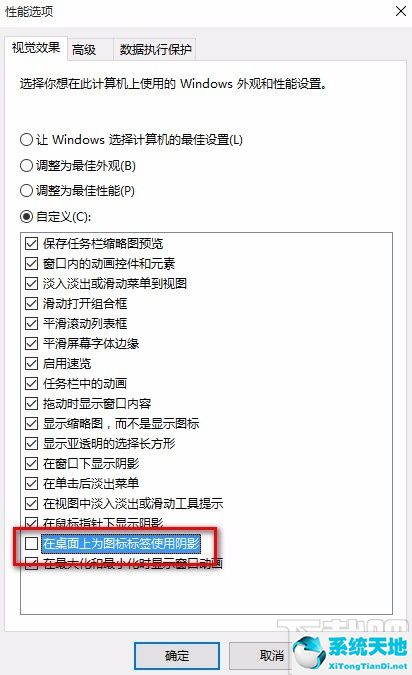
5、完成以上所有步骤后,我们可以点击窗口底部的“应用”和“确定”按钮,成功去除桌面图标阴影。